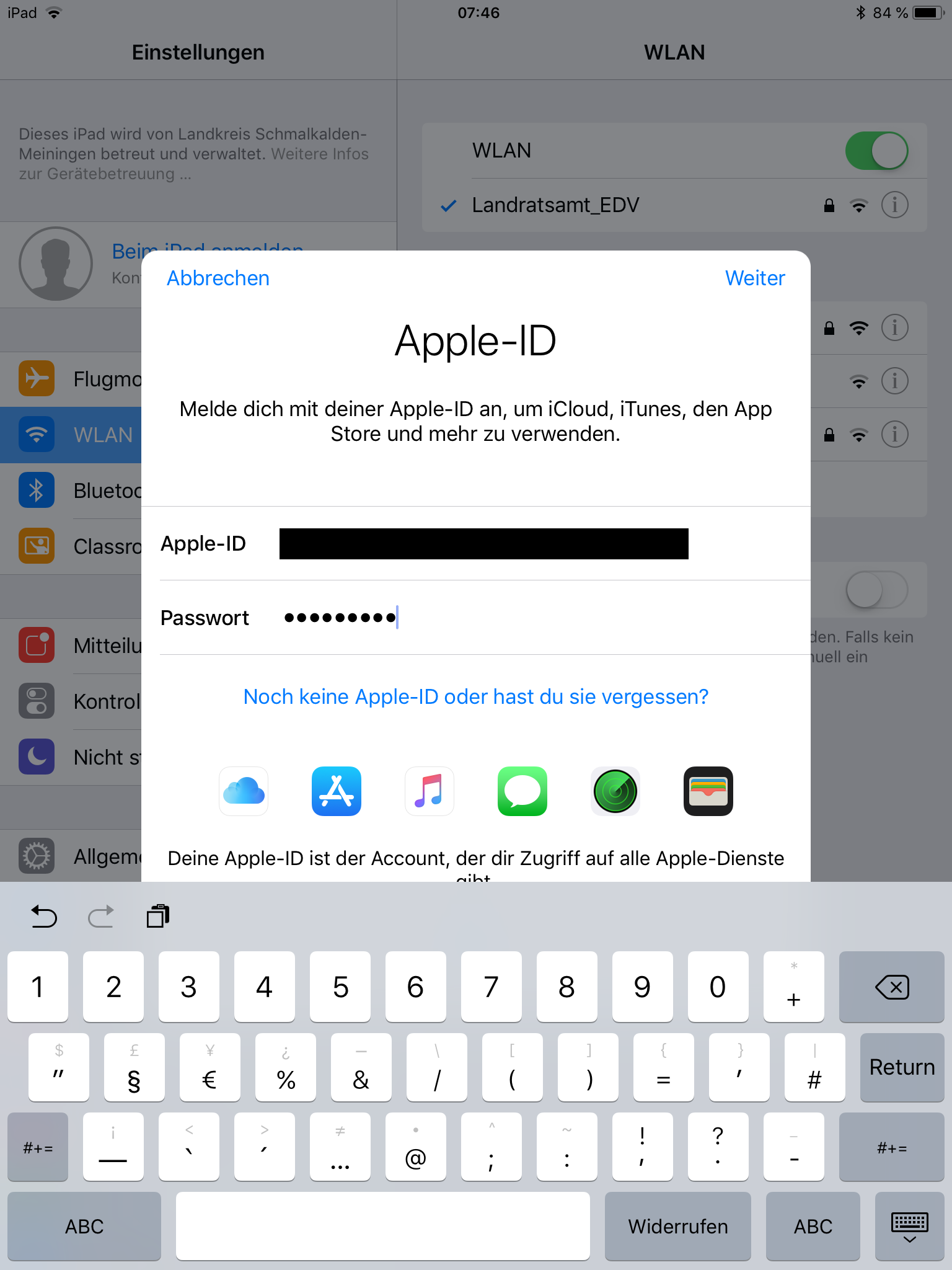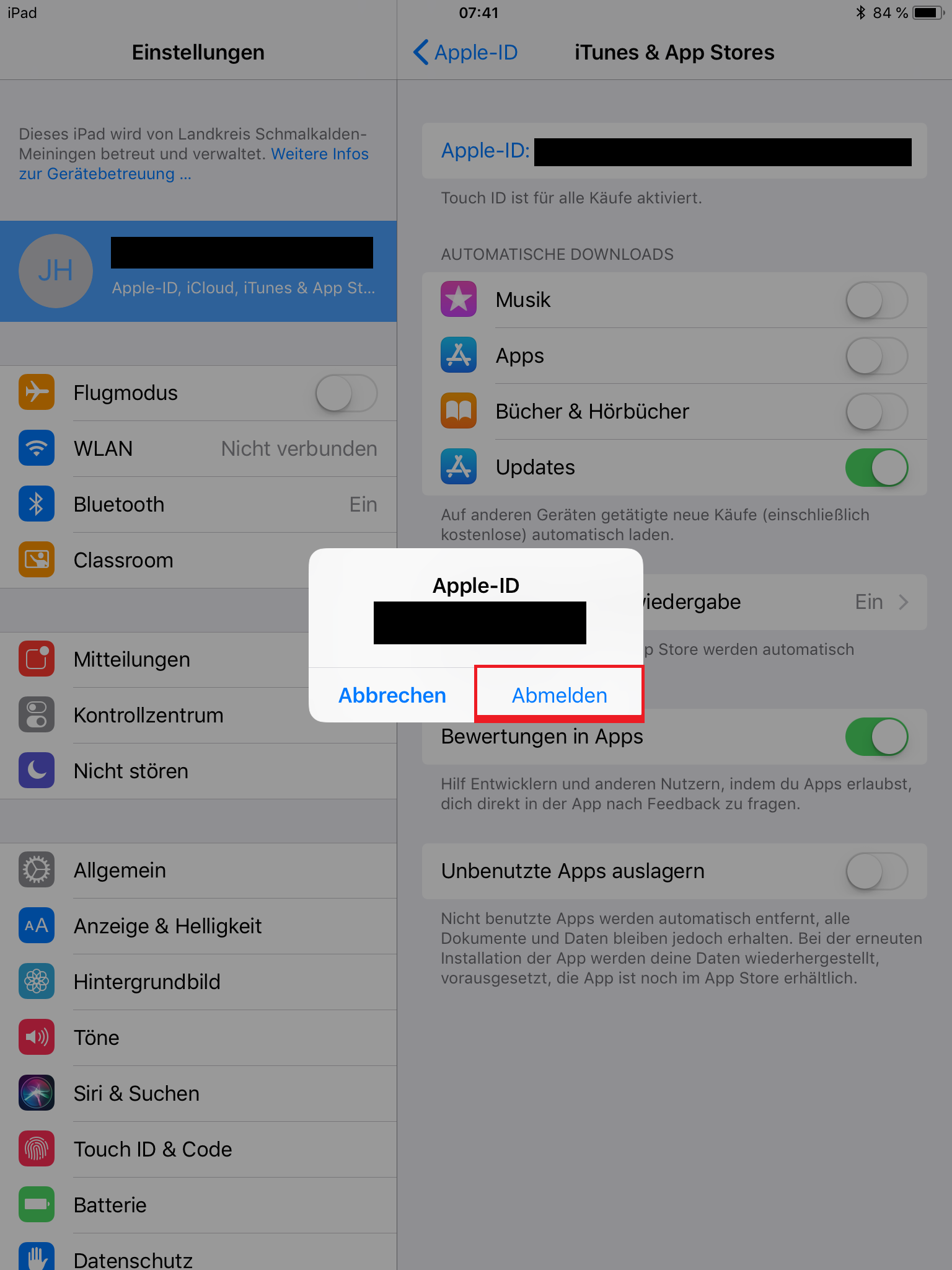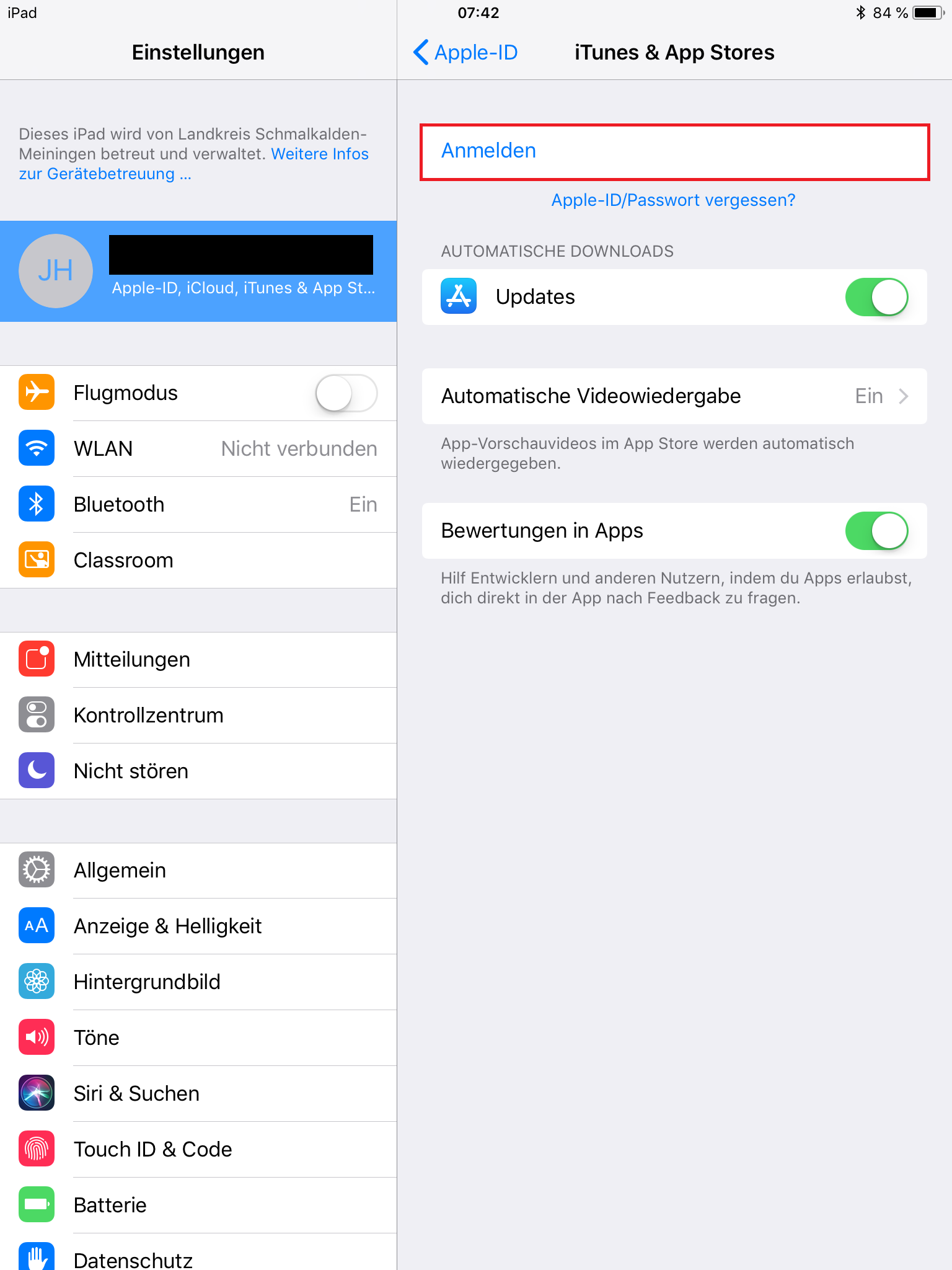| Page properties | ||||||||||||
|---|---|---|---|---|---|---|---|---|---|---|---|---|
| ||||||||||||
|
Eine Apple-ID ist ein persönliches Konto, das benötigt wird um auf die Dienste von Apple zugreifen zu können.
Sie beschafft ihnen z.B. Zugriff auf folgende Dienste:
...
Mit der dienstlichen Apple-ID haben Sie Zugriff auf iCloud, wo ihnen bei der Ihnen ein freier Speicher von 200 GB zur Verfügung steht. Allerdings können Sie mit dieser Apple-ID keine Einkäufe tätigen.
...
Anschließend müssen Sie wieder ihre Ihre persönlichen Daten, wie auch bei der online Anmeldung, eintragen.
Vorgehensweise
...
: mit privater Apple-ID anmelden
Gehen Sie erneut zu den Einstellungen und wählen Sie oben links das erste Feld "Beim iPad anmelden":
...
Daraufhin öffnet sich ein Fenster indem in dem ihre Apple-ID und das Passwort abgefragt wirdwerden:
Wenn Sie ihre Ihre Daten eingetragen haben, klicken Sie anschließend auf weiterWeiter.
Nun sind Sie mit ihrer Ihrer Apple ID angemeldet.
Wählen Sie nun jetzt "iTunes & AppStore", um sich mit ihrer privaten Apple-ID anmelden zu können.
...
Anschließend klicken Sie oben rechts auf ihre Ihre Apple-ID und wählen daraufhin "Abmelden":
Nun können Sie sich mit ihrer Ihrer privaten Apple-ID anmelden, indem sie Sie auf "Anmelden" klicken:
| View file | ||||
|---|---|---|---|---|
|
| Info |
|---|
Weitere Informationen zur Apple-ID finden Sie unter https://support.apple.com/de-de/apple-id. |
...